首先将数据导入Power Pivot模型以提升Excel分析能力,具体可通过四种方法实现:一、创建数据透视表时勾选“添加到数据模型”直接导入当前工作表;二、通过“获取数据”从工作簿导入并手动加载至模型,在Power Pivot界面管理表结构;三、先将数据转换为命名表格,再通过“添加到模型”导入,提升数据规范性与刷新效率;四、使用“获取数据”批量选择多个工作表,经Power Query编辑后统一导入模型,便于多表整合分析。
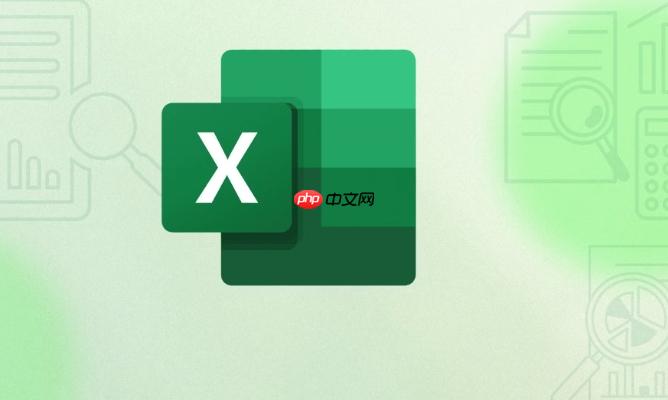
如果您需要在Excel中对大量数据进行复杂分析,将数据导入Power Pivot数据模型可以显著提升处理能力。通过该模型,您可以建立多表关联、编写DAX公式并生成高效的数据透视表。
本文运行环境:Microsoft Surface Pro,Windows 11
此方法适用于当前工作簿中的表格数据,操作直接且无需外部连接。通过勾选“将此数据添加到数据模型”,可在创建数据透视表的同时完成模型构建。
1、选中包含数据的单元格区域,确保首行为列标题。
2、点击“插入”选项卡,选择“数据透视表”。
3、在弹出的对话框中,勾选将此数据添加到数据模型选项。
4、点击“确定”,新工作表将创建数据透视表,同时数据已载入Power Pivot模型。
此方式允许您在Power Pivot管理界面中查看和编辑已导入的表结构,适合需要后续建模和关系设置的场景。
1、打开Excel,进入“数据”选项卡,点击“获取数据”下拉菜单中的“从工作簿”。
2、选择当前或另一个Excel文件,加载所需工作表或命名区域。
3、在查询编辑器中确认数据无误后,点击“加载到”按钮。
4、选择仅创建连接,并勾选“添加到数据模型”。
5、转至“Power Pivot”选项卡,点击“管理”,即可在Power Pivot窗口中查看已导入的表。
将原始数据转换为Excel表格格式(Table),有助于提高数据识别准确性和刷新效率,是规范数据源的有效手段。
1、选中数据区域,按快捷键Ctrl+T将其转换为表格,确认包含标题行。
2、为表格命名,在“表格设计”选项卡的名称框中输入如“SalesData”。
3、进入“Power Pivot”选项卡,点击“添加到模型”。
4、系统自动导入该表格,可在Power Pivot界面中查看结构化数据。
当需要整合同一工作簿中的多个工作表时,可通过“获取数据”一次性选择多个对象,简化建模准备流程。
1、点击“数据”选项卡下的“获取数据” > “从文件” > “从工作簿”。
2、浏览并选择目标Excel文件,点击“导入”。
3、在导航器中,按住Ctrl键选择多个工作表,点击“转换数据”。
4、在Power Query编辑器中分别处理各表后,关闭并应用,所有表均会进入数据模型。
以上就是excel怎么把数据导入到power pivot数据模型_excel导入数据到power pivot创建数据模型的详细内容,更多请关注php中文网其它相关文章!

全网最新最细最实用WPS零基础入门到精通全套教程!带你真正掌握WPS办公! 内含Excel基础操作、函数设计、数据透视表等

Copyright 2014-2025 https://www.php.cn/ All Rights Reserved | php.cn | 湘ICP备2023035733号